
WordPress Plugin Loco Translate – 自訂中文化外掛程式
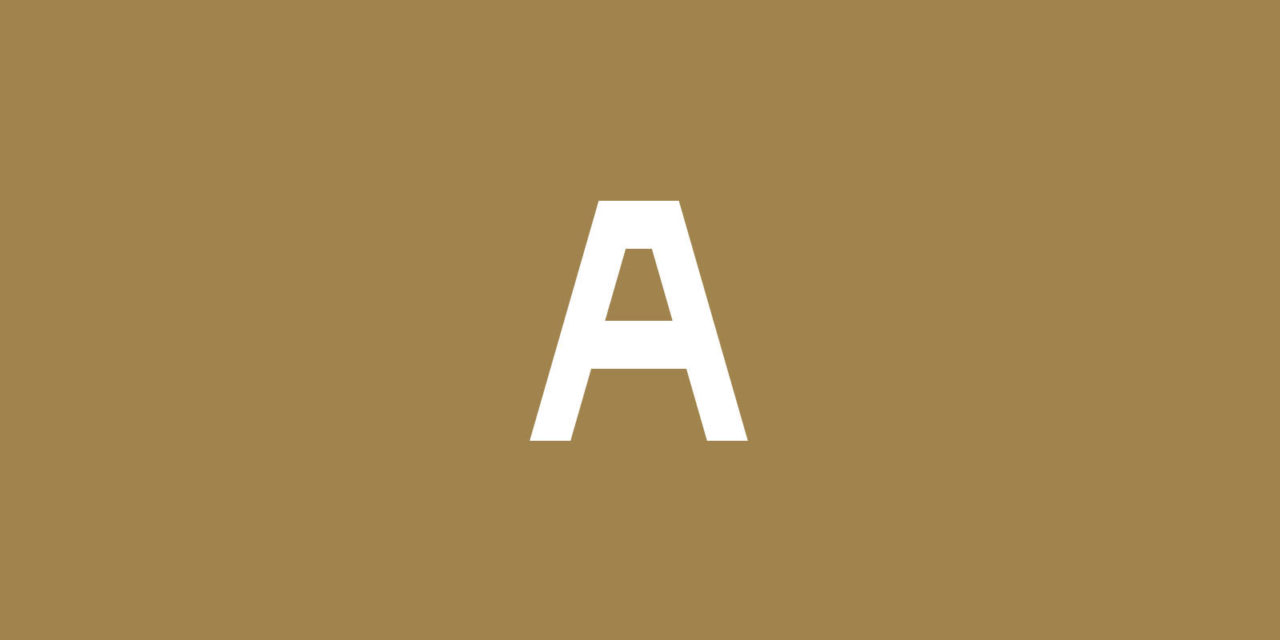
WordPress Plugin Loco Translate 這是一款可以讓我們自行定義網站內容中文化的外掛程式,更棒的是不用擔心因為網站更新,這些自訂的中文化內容被更新給覆蓋了。
在 2015 年的 WordPress 中文化自己來這一篇文章,就已經跟大家介紹過這一款,非常適合 WordPress 中文網站使用的外掛程式。因為多數的佈景主題與外掛程式開發都是外文居多,透過這一款外掛程式幫助,我們可以很輕鬆的為自己的網站進行中文化的建置,不論是對客戶或是對上司老闆,都是非常棒的一項工具。今天的分享內容將會放在建置自訂的一套中文化(從頭建置中文化的方式請參考 WordPress 中文化自己來),會有這樣的需求是因為,佈景主題已經提供了完整的中文化了,但是您的客戶或是上司老闆,對於部分的中文化有個別的需求,這時候如果我們上傳自己翻譯的中文化語系檔案,又怕系統更新時會被覆蓋掉,這時候這一款外掛程式提供的功能非常好用。
WordPress Plugin Loco Translate
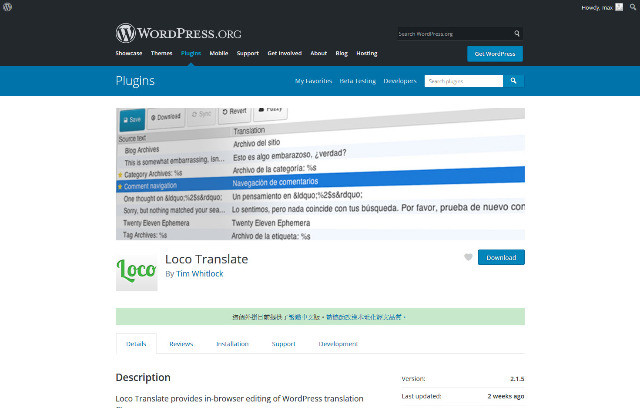
- 外掛程式名稱:Loco Translate
- 外掛程式網址:https://tw.wordpress.org/plugins/loco-translate/
- 這一款外掛程式在後台就可以輕鬆安裝完成啟用。
- 這次示範文章已修改 Hueman 佈景主題來做示範,因為這一款佈景主題 100% 中文化完成,情境模擬客戶或是上司老闆要修改版面上的中文字。
- 首先在外掛程式的資訊頁面可以看見,網站目前的語系與使用中的佈景主題。
- 接著點選我們要進行自訂的中文化內容目標-佈景主題,可以看到這一款佈景主題提供了許多語系,繁體中文化已經 100%完成。
- 這次的目的是修改部分的中文字串,所以我們點擊複製佈景主題的繁體中文檔。
- 接著會來到新增語系檔案的設定頁面,
 選擇語言:這裡當然是選擇繁體中文,如果您是其他語系版本,請點選自己的語系。
選擇語言:這裡當然是選擇繁體中文,如果您是其他語系版本,請點選自己的語系。 選取檔案儲存位置:請點選自訂(外掛程式設定的位置)。這裡要特別留意,可以避免自訂的中文化內容被覆蓋。
選取檔案儲存位置:請點選自訂(外掛程式設定的位置)。這裡要特別留意,可以避免自訂的中文化內容被覆蓋。 範本設定:因為我們只是要修改部分的中文字串,所以這裡請選擇從 zh_TW 複製目標譯文 。
範本設定:因為我們只是要修改部分的中文字串,所以這裡請選擇從 zh_TW 複製目標譯文 。 開始本地化。
開始本地化。
- 接下來以修改佈景主題單篇文章下方區塊,您可能也會喜歡… 為範例。
- 因為只是要修改某些中文字串,我們可以透過搜尋功能,可以比較快找到要修改的標的。
 輸入要修改的中文字串。
輸入要修改的中文字串。  找到了以後可以檢視原英文字串翻譯狀況。
找到了以後可以檢視原英文字串翻譯狀況。 確認原文內容。
確認原文內容。 進行自訂的中文翻譯內容,修改成:精選文章推薦。
進行自訂的中文翻譯內容,修改成:精選文章推薦。
- 完成以後就可以看到單篇文章下方區塊的中文字串已經自訂完成了,將來佈景主題如果有更新語系檔案,也不用擔心自己翻譯的中文化內容會被覆蓋掉消失不見。
結論
有了這一款可以自訂中文化的外掛程式以後,幾乎可以解決大多數 WordPress 中文網站,因為語系帶來的困擾。讓 WordPress 的使用可以更貼近繁體中文使用者。而您只需要便是要中文化的來源是,WordPress 核心程式,佈景主題還是來自於外掛程式,剩下的 Loco Translate 外掛程式都可以幫您達成。





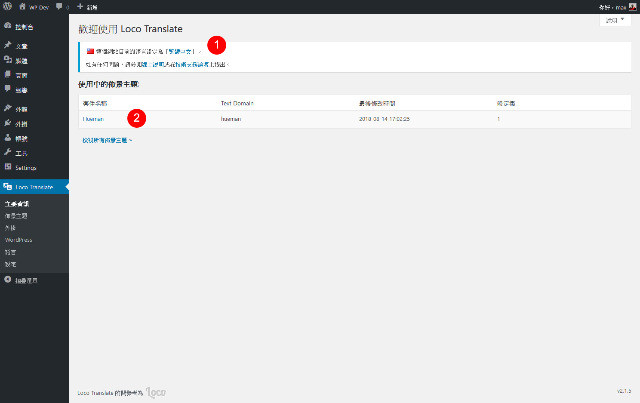
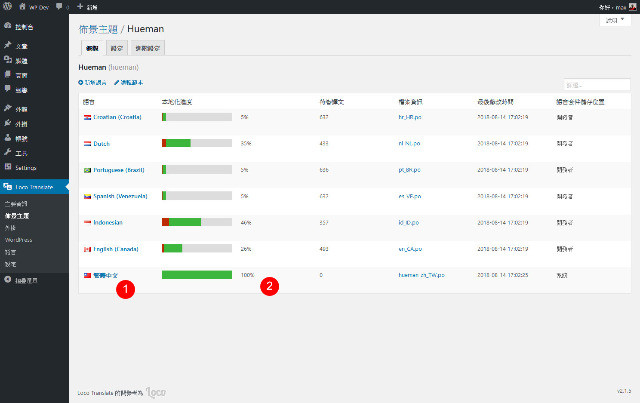
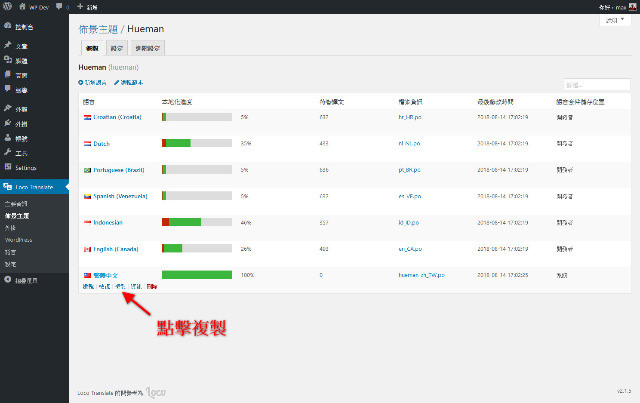
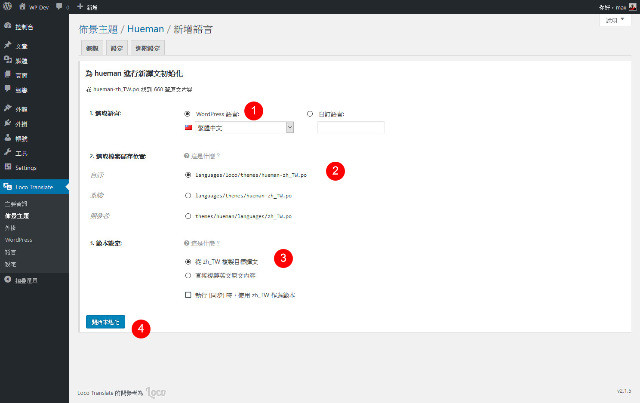
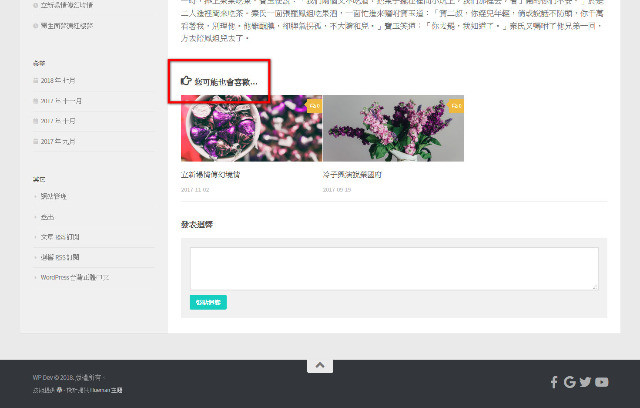
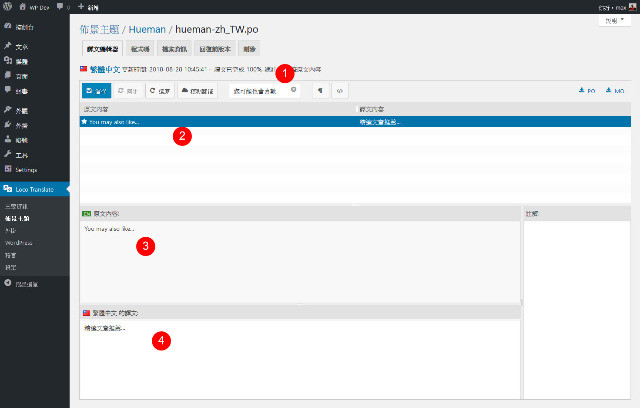
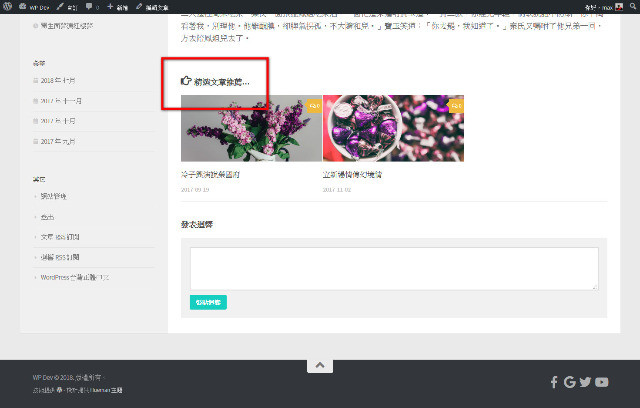
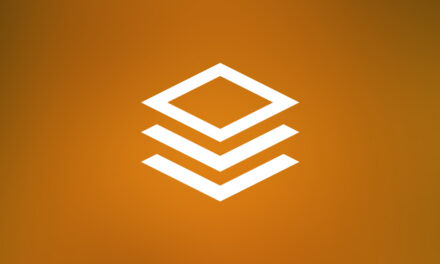


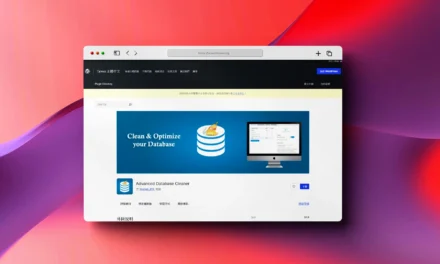


您好:
感謝您得分享,我嘗試安裝、使用,但誠如本頁面的 PREVIOUS、NEXT、LEAVE A REPLY、POST COMMENT 等字串,都沒能在 Loco Translate 找到原文編輯、覆蓋的資訊,再勞 Max 指導,感謝~
先確認佈景主題有沒有提供語系檔案,還有語系檔案有沒有正確建立。
感謝 Max 的回覆!
我嘗試搜尋 「NEXT」但如果沒有搜尋到原文,是否表示佈景主題沒有提供這個字的語系檔? 也是否表是沒法將這個英文,透過Loco Translate改為中文?
前面有提到,先確認語系檔案有沒有正確建立,先檢查一下佈景主題的所有檔案中,有沒有語系檔。沒有語系檔,外掛程式當然幫不上忙。不然你就試試自己先在本機上翻譯好,在上傳到主機上。
感謝再次回覆… 可能因為我不是程式相關背景,所以只聽懂一半…
不知道該怎麼確認佈景主題有沒有語系檔? (Loco Translate 搜尋 NEXT 但沒出現,不知是否表示沒有語系檔?)
也不知道該如何於本機翻譯,再上傳?
但還是謝謝 Max 的協助,我也會嘗試到FB社群問問,再次感謝~